很多用户在长时间使用电脑后都会遇到类似的问题:c盘空间不断缩水,系统启动速度变慢,甚至打开程序或文件时频繁卡顿。其实,这背后的一大“元凶”就是系统中积累的临时文件和各类缓存。这些文件日积月累,可能占据数个g甚至更多的存储空间。那么,该如何高效清理呢?接下来介绍几种简单实用的方法,即便是电脑新手也能轻松掌握。
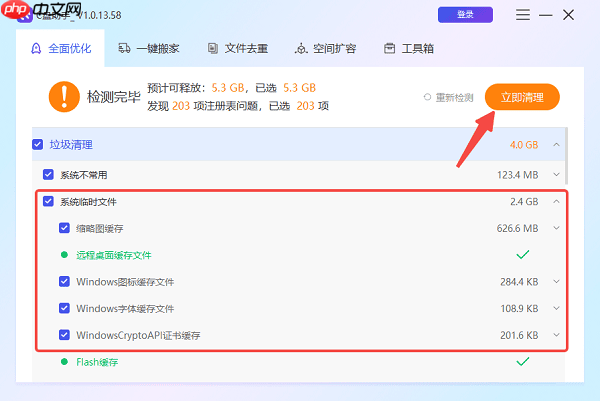
Windows系统自带的“磁盘清理”工具,能够帮助用户快速清除部分系统垃圾文件。虽然操作简便,但清理效果有限,部分残留文件仍可能无法彻底清除。
1、在桌面上找到“此电脑”,右键点击C盘,选择“属性”。
2、在弹出的属性窗口中,点击“磁盘清理”。
3、系统将自动扫描可清理的内容,勾选“临时文件”、“回收站”、“缩略图”等项目。
4、确认后点击“确定”,即可完成清理。
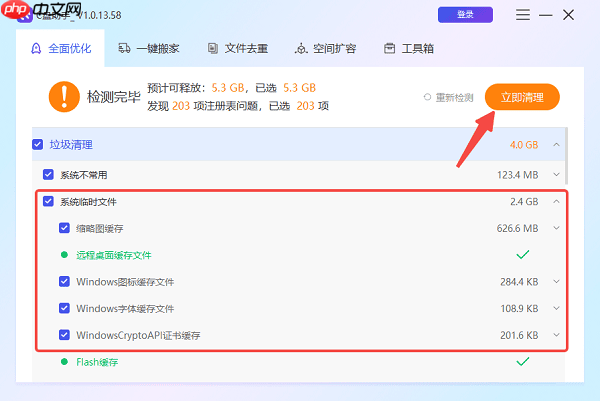
对于不想手动操作、担心误删重要文件的用户,推荐使用专业的清理软件——百贝C盘助手。它能智能识别C盘中的垃圾文件、系统缓存、过期更新包等,并支持一键清理,操作简单,非常适合电脑初学者。
1、运行百贝C盘助手,选择“全面扫描”功能,系统将自动检测各类可清理文件。
2、扫描完成后,界面会显示可释放的空间,如系统临时文件、Windows更新缓存、证书缓存等,点击展开还能查看具体文件列表。
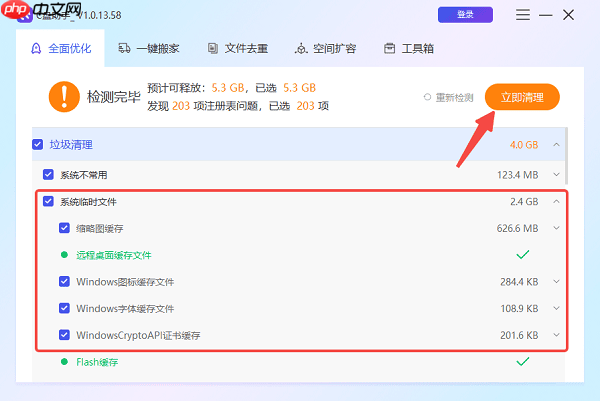
3、勾选需要清理的项目,点击右上角的“立即清理”按钮,短短几秒即可腾出数G空间。
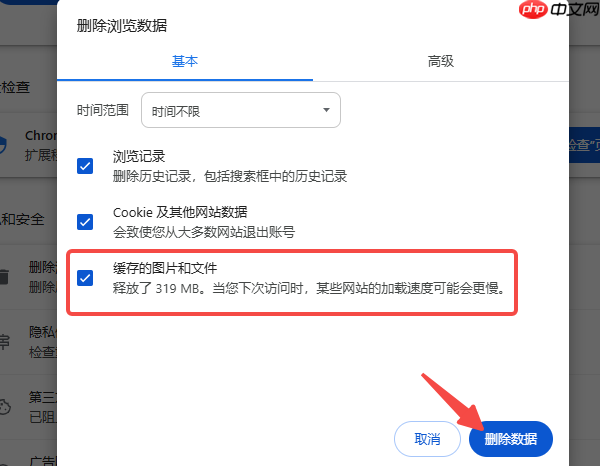
系统运行过程中产生的临时文件主要集中在两个目录:C:\Windows\Temp 和 C:\Users\你的用户名\AppData\Local\Temp。可以直接进入这些文件夹手动删除内容。
1、按下 Win + R 快捷键,输入 %temp% 后回车。
2、进入临时文件夹后,全选所有文件并尝试删除。
3、若提示“文件正在使用中”,可跳过该文件,其余可正常删除。
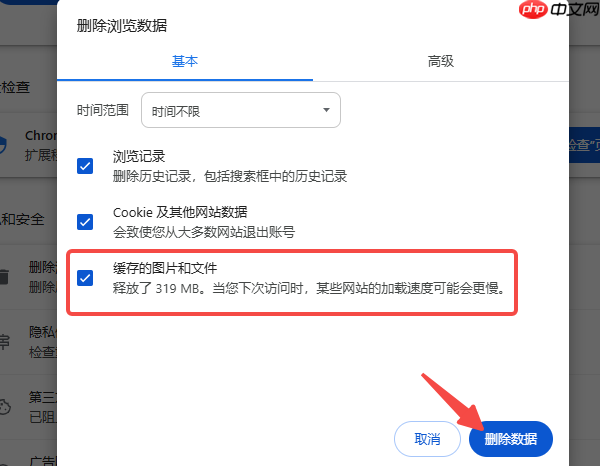
浏览器缓存是占用空间的“大户”,尤其是经常观看在线视频、浏览购物网站的用户,缓存增长非常迅速。
1、以 Chrome 浏览器为例,点击右上角三点菜单。
2、依次进入“设置” → “隐私和安全” → “清除浏览数据”。
3、勾选“缓存的图片和文件”,然后点击“清除数据”即可完成清理。
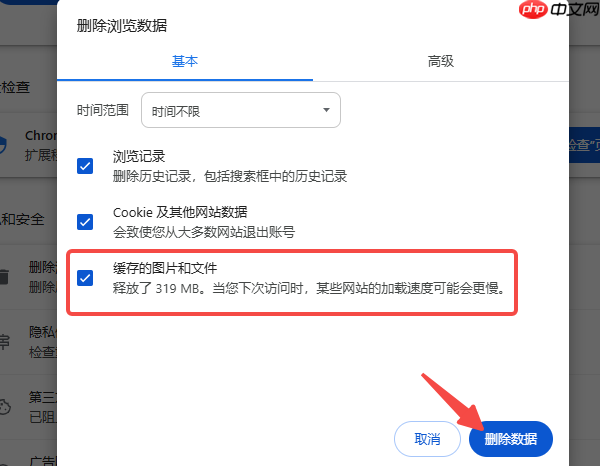
C盘空间不足,往往并非因为用户保存了太多文件,而是系统和软件产生的缓存大量堆积所致。通过上述几种方式,可以有效释放数G甚至更多空间,显著提升电脑运行效率。此外,若遇到网卡、显卡、蓝牙或声卡等硬件驱动异常问题,建议使用“驱动人生”进行检测与修复,保障系统稳定流畅运行。
以上就是C盘临时文件怎么清理?简单实用的清理技巧的详细内容,更多请关注其它相关文章!







发表评论:
◎欢迎参与讨论,请在这里发表您的看法、交流您的观点。